Pode ser uma aposta segura fazer com que a Microsoftnunca conseguirá entregar as atualizações completamente a todos sem problemas. O mínimo que pode fazer é limitar os problemas de atualização às principais liberações de recursos, mas parece que as atualizações cumulativas têm seus próprios problemas. As atualizações cumulativas são lançadas mensalmente e, por princípio, devem ser instaladas sem nenhum soluço. Desde dezembro de 2017, os usuários não conseguem instalá-los. Eles baixam sem problemas, mas não conseguem instalar. Nos piores cenários, os usuários ficam presos em um loop de inicialização. As atualizações cumulativas paralisadas estão atormentando os usuários novamente. Aqui está uma maneira possível de corrigi-los.
Corrigir atualizações cumulativas bloqueadas
Essa correção deve funcionar se as atualizações cumulativas falhareminstalar, falha no download ou falha na detecção. A correção está relacionada ao adiamento de atualizações e você precisará de direitos administrativos no seu sistema para aplicá-la.
Abra o aplicativo Configurações e vá para o grupo de configurações Atualização e segurança. Vá para a guia Atualizações do Windows. Role para baixo e clique em "Opções avançadas".

Na tela Opções avançadas, você tem doislistas suspensas que permitem escolher quando as atualizações são entregues. Existem dois tipos de atualizações; recurso e qualidade, e você pode adiá-los individualmente. Abra os dois menus suspensos e defina o valor para 5 dias. Retorne à guia principal do Windows Update e permita que ela verifique as atualizações novamente. Dessa vez, eles devem fazer o download e você pode instalá-los manualmente ou permitir que o Windows 10 os instale durante o horário de folga.
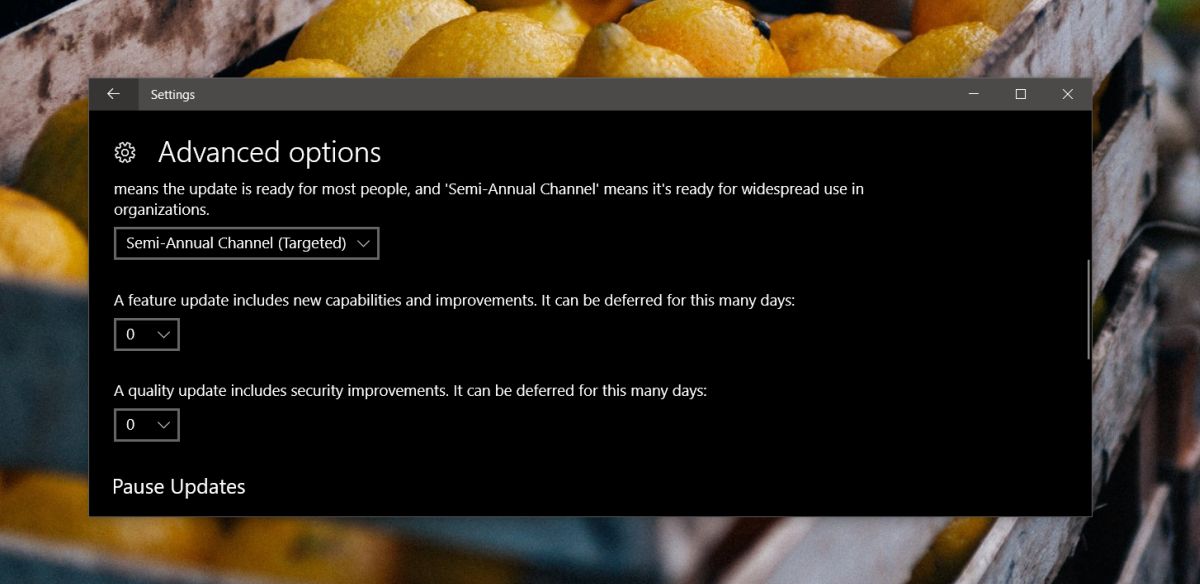
Após a instalação das atualizações, você pode alterar o tempo de adiamento para 0 dias.
Bloqueando atualizações
Se você tiver algum aplicativo instalado que bloqueie o Windowsatualizações, desative-os ou desinstale-os. Esses aplicativos funcionam desativando os serviços essenciais que precisam estar em execução para que novas atualizações sejam detectadas e instaladas. Esses aplicativos podem ser o motivo de você estar com problemas para instalar atualizações. Se você usá-los para impedir uma reinicialização repentina do sistema, é melhor usar o recurso de atualizações adiadas. Além disso, você não deve adiar as atualizações, a menos que tenha um bom motivo para, por exemplo, a próxima versão quebrar um driver ou componente essencial no seu PC. Quando uma atualização estiver disponível, reserve um tempo para instalá-la.
Se você estiver usando aplicativos para bloquear atualizações ou se a solução acima não funcionar, tente redefinir o agente de atualização do Windows. É um método bastante básico para corrigir atualizações bloqueadas do Windows 10.












Comentários